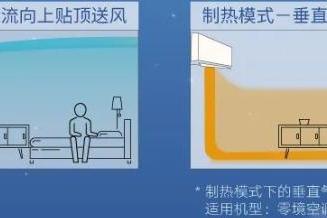Qzone
Qzone
 微博
微博
 微信
微信

有时候我们想体验新的macOS系统,但是又不想马上升级。这时候,我们就可以把macOS安装在移动硬盘里——这样不仅不会占用Mac原本的磁盘空间,也不会影响到现在使用中的系统。
准备工作

一款传输速度快、容量大的移动固态硬盘,这样系统运行会更流畅,下面展示中所用的是来自康佳的PS300 500GB移动固态硬盘。安装系统时需要抹掉移动硬盘,记得自行备份移动硬盘里的重要资料。
开始安装
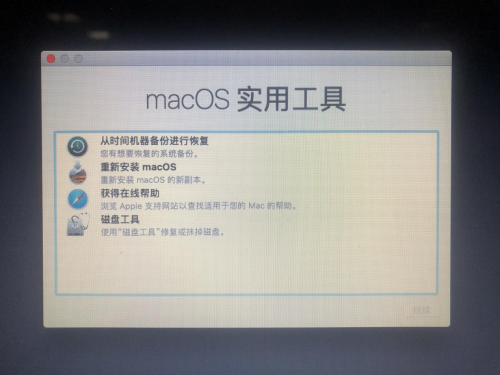
把 Mac 关机,然后连上移动硬盘或U盘。然后按电源键开机。看到屏幕出现白色图标,马上按command+R,并显示进度条后松开。稍等一下,会进入「macOS 实用工具」。
选择「磁盘工具」并继续。
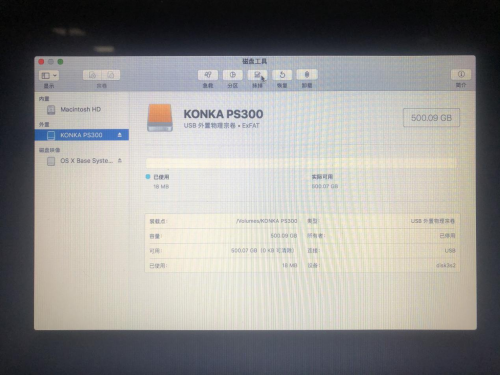
左上角选择「显示所有设备」,然后左侧选中外置的硬盘或U盘(不要选宗卷或分区)。点顶部工具「抹掉」。
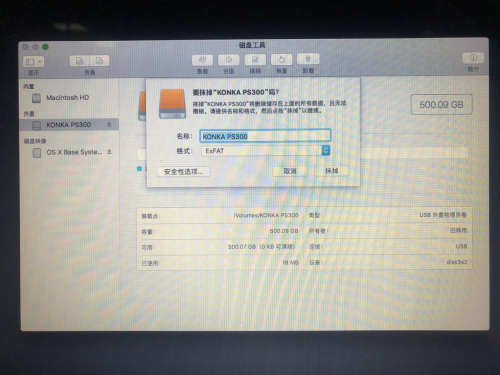
名称随便填,格式有「APFS」就选「APFS」,没有就选「Mac OS扩展(日志式)」,方案选「GUID分区图」。然后抹掉。
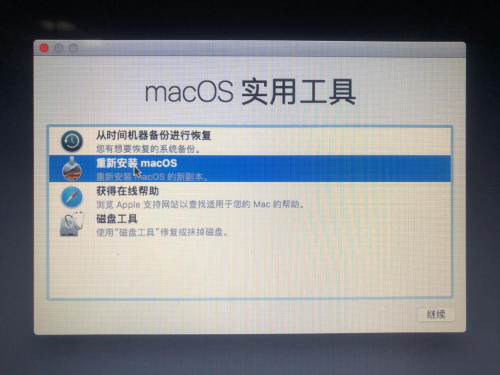
成功抹掉后,关闭「磁盘工具」窗口,回到「macOS 实用工具」。因为安装系统需要联网,检查一下网络是不是连上的。然后点选「重现装macOS」。
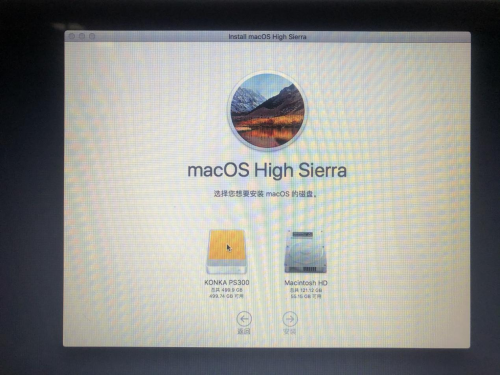
安装开始会询问你是安装在哪个磁盘。选择刚才抹掉的外置磁盘就行了(不要选择 Mac 自身的磁盘,不然会把 Mac 原来的系统重装)。我这里选择KONKA SSD。点「安装」。
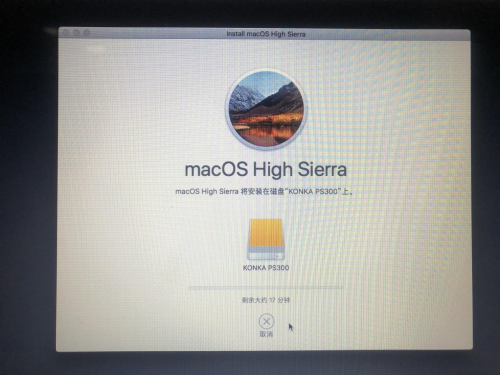
接下来就会把 macOS 安装在你的外置存储里。稍等一会,快的话打开十几分钟就好了。然后 Mac 会自动重启,等待进度条跑完,就安装好了!
macOS 成功安装到康佳PS300移动固态硬盘里!可以随便折腾这个系统,比如升级到开发测试版 Big Sur。
实际使用体验

开机非常快,仅用时12秒,跟在内置硬盘的开机所耗时差不多。而且多任务处理的过程也没有出现应用程序响应延迟等情况。
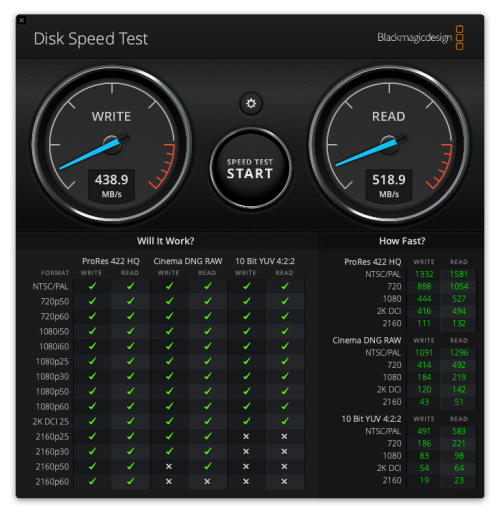
通过Blackmagic Disk Speed Test跑分项目进行测试,整体表现还是挺满意的,随机读取和写入速度方面,这款移动固态硬盘达到了518MB/s和438MB/s,表现较为不错。
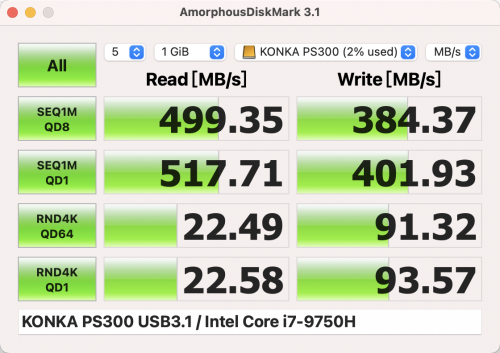
再使用AmorphousDiskMark3.1磁盘基准测试,我们可以看到康佳PS300的最高写入达到了401MB/S;而最高读取速度则到了517MB/S,基本和Disk Speed Test测试结果相近,性能比较稳定。

这次使用的康佳PS300移动固态硬盘为MacBook安装macOS,实际体验效果还是非常好的。当初挑选康佳PS300移动固态硬盘的时候,主要考虑的是,这款移动硬盘满足masOS的性能所需,性价比也比较高。另外,在一种同级别的移动硬盘产品中,康佳PS300移动固态硬盘的颜值是跟我的MacBook是最契合的,这种金属质感外观设计的移动硬盘也是市面上比较少见的。